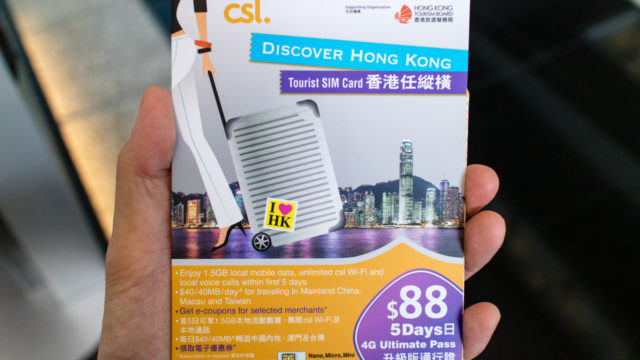昨年末にドコモのスマホ「Xperia Z3 Compact SO-02G」を買ってからしばらくドコモSIMのパケ放題を契約していたため、事前に契約していた格安SIMの「DMM mobile」は使用していませんでした。
そういえば!と思い出して、DMM mobileのSIMカードをXperia Z3 Compactに挿入。使ってみることにしました。
ということで、今回はXperia Z3 CompactでDMM mobileのSIMカードを使うための設定方法を解説したいと思います。
関連:格安SIM 情報

ドコモのスマホはSIMロックの解除不要
まず、当ブログでは何度も口を酸っぱくして言っていますけど、ドコモのスマホはSIMロックを解除しなくてもDMM mobileなどのMVNO(格安SIM)を利用することができます。
もう一度言います。ドコモで買ったスマホはそのままDMM mobileなどの格安SIMを利用することが可能なのです。
APNやMCC、MNCの設定
しかしながら、いざ格安SIMを利用しようと初期設定で迷ってしまうでしょう。特にネットワーク設定のところでつまづくはずなので、それを解説しますね。
「設定」→「その他の設定」→「モバイルネットワーク設定」→「アクセスポイント名」を選択します。
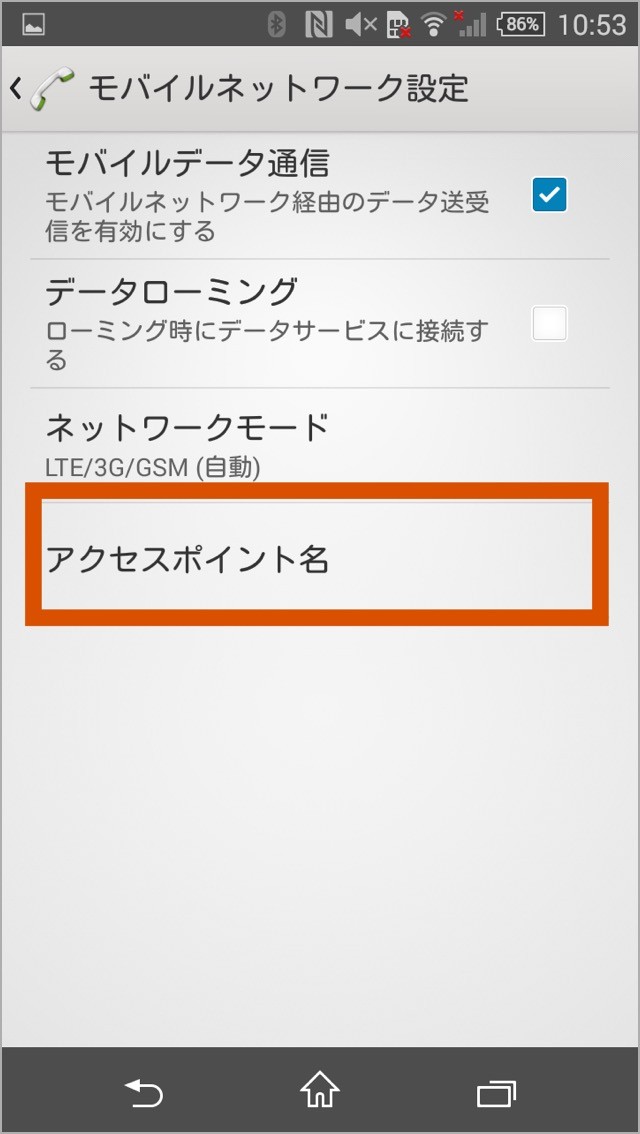
ここで「+」をタップし、DMM mobileにつなぐためのアクセスポイントを自分で追加します(他社の格安SIMでは各社の設定手順で行ってください)。
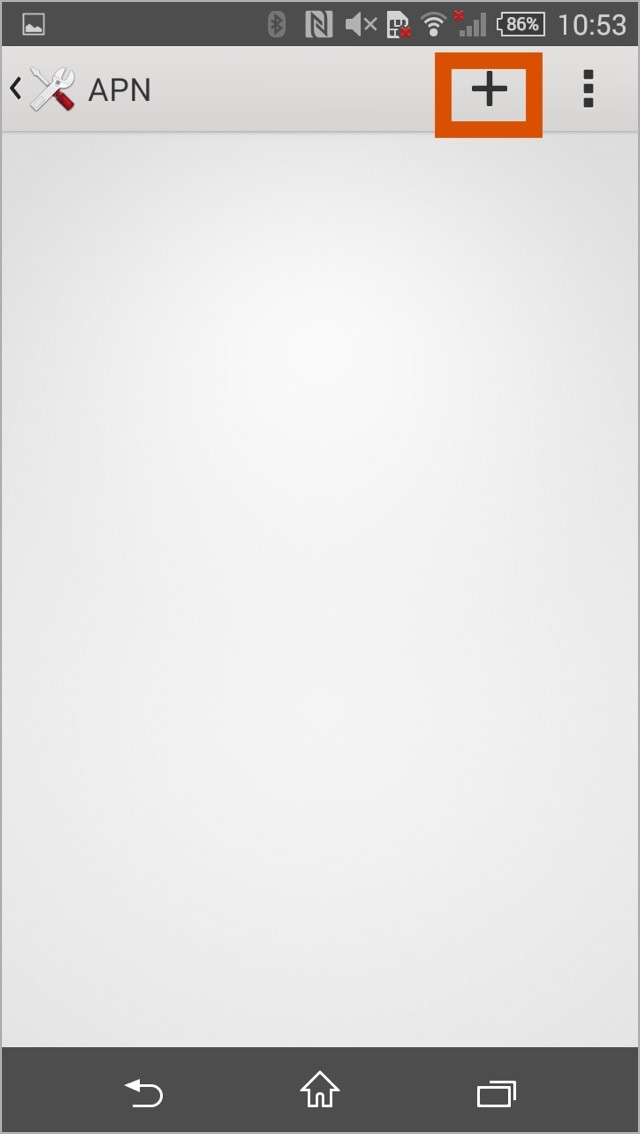
追加項目は以下のとおり。
- 名前・・・DMM mobile(自分でわかる適当な名前でOK)
- APN・・・vmobile.jp
- ユーザー名・・・dmm@dmm.com
- パスワード・・・dmm
- MCC・・・440
- MNC・・・10
- 認証タイプ・・・PAPまたはCHAP
以上を入力したら右上の「…」をタップして「保存」。
6秒の動画で解説することこんな感じです。
Xperia Z3 Compactを再起動して、もう一度
「設定」→「その他の設定」→「モバイルネットワーク設定」→「アクセスポイント名」へ。
すると、アクセスポイント名の欄に「spモード」「DMM mobile」と表示が出てくるはずなので、ここで「DMM mobile」をタップして切り替えれば完了です。
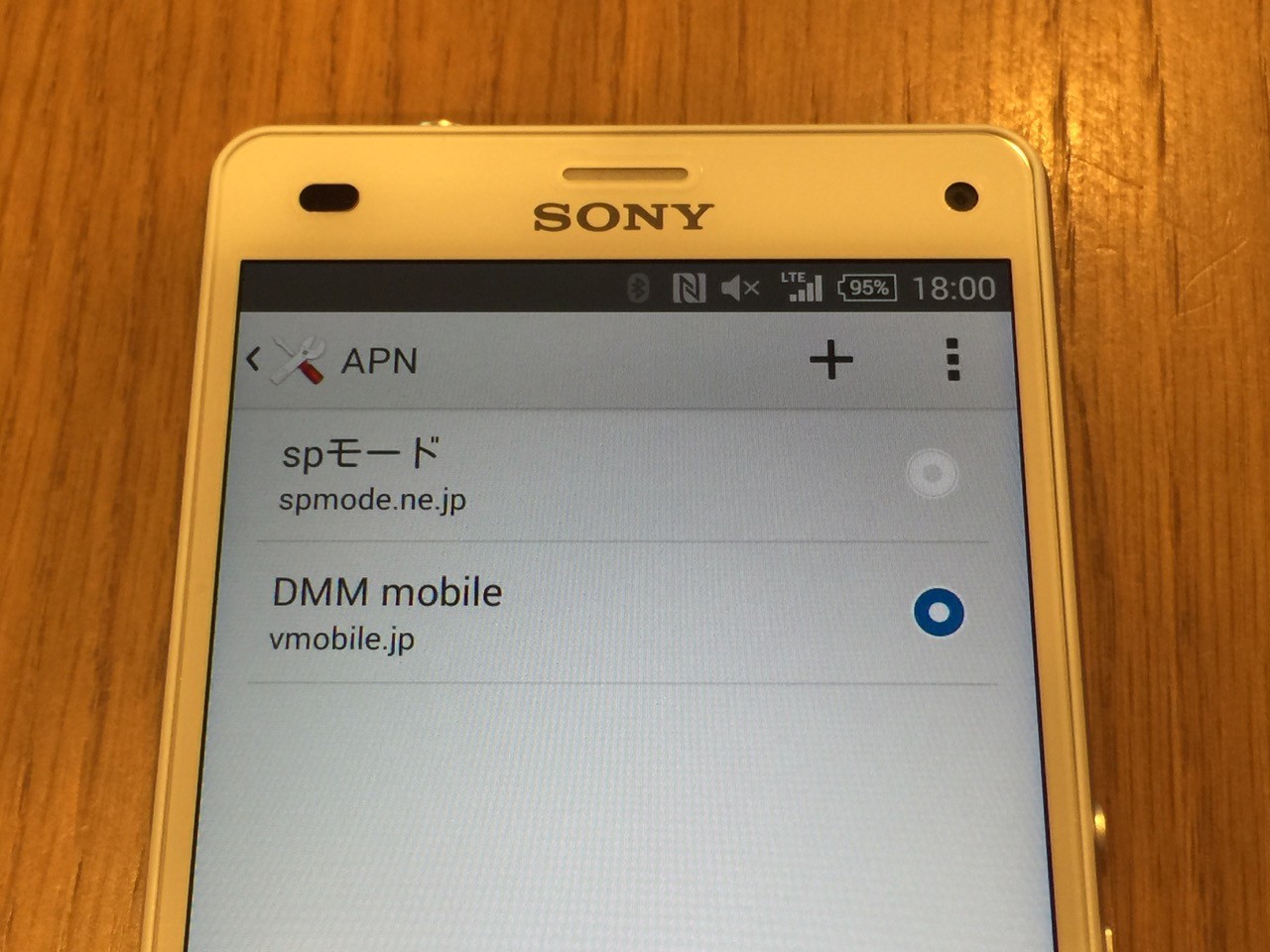
これでDMM mobileの3G・LTEに接続でき、ネットを利用できるようになります。
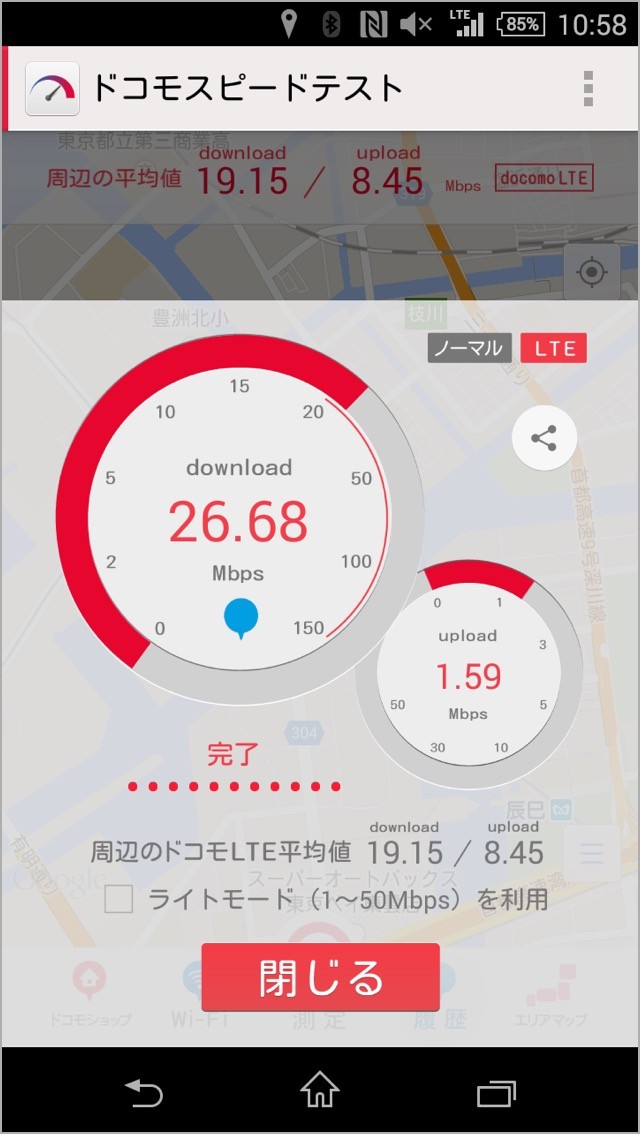
→ 「DMM mobile」